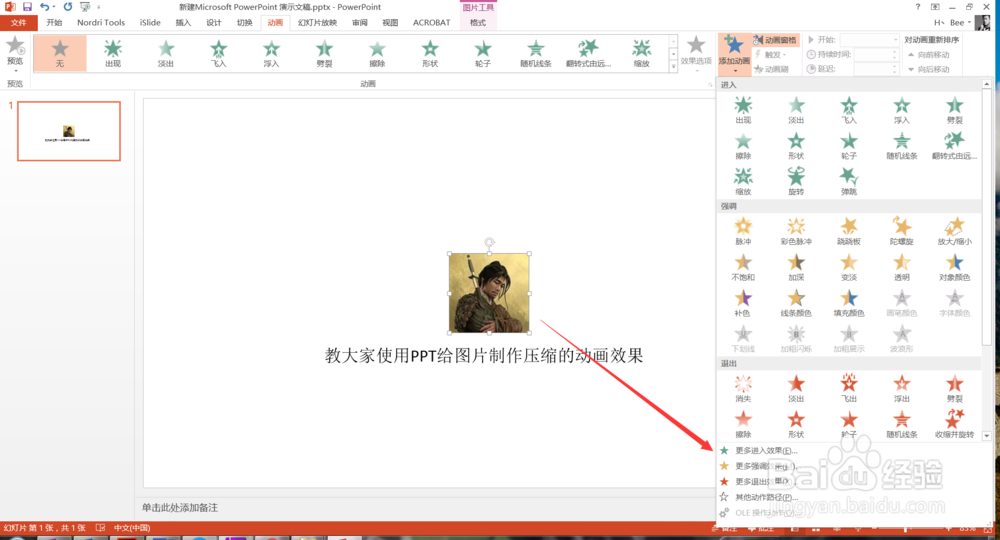1、打开PPT,今天教大家使用PPT给图片制作压缩的动画效果,如下图所示。
2、首先将准备好的图片插入到正文当中,如下图所示。
3、然后选中该图片,点击动画菜单下的添加动画,并在添加动画中点击更多进入效果,如下图所示。
4、然后在弹出的窗口中选择压缩的动画效果,如下图所示。
5、设置成功后,点击动车窗格,点击插入按钮,可以看一下动画效果,如下图所示。
6、然后点击该动画,在弹出的菜单中,选择效果选项,如下图所示。
7、在弹出的窗口可以设置效果及更多的内容,如下图所示。
8、更多PPT经验持续更新,欢迎关注小编来学习。